Scopri come pubblicare Storie su Instagram dal tuo PC o Mac con semplici trucchi! Guida passo-passo per usare Chrome e Safari. Pubblica ora le tue Storie!
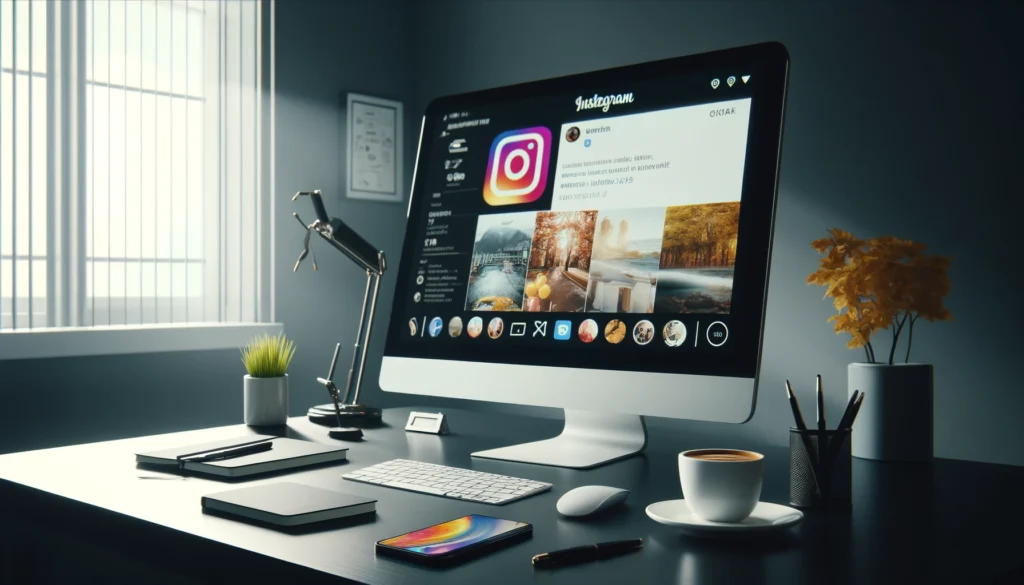
Sei un appassionato utilizzatore di Instagram e desideri sfruttare tutte le funzionalità di questa piattaforma anche dal tuo PC o Mac? Bene, sei nel posto giusto! Anche se Instagram predilige chiaramente l’uso mobile, esistono dei piccoli trucchi che ti permetteranno di pubblicare le Storie direttamente dal tuo computer. Scopriamo insieme come fare!
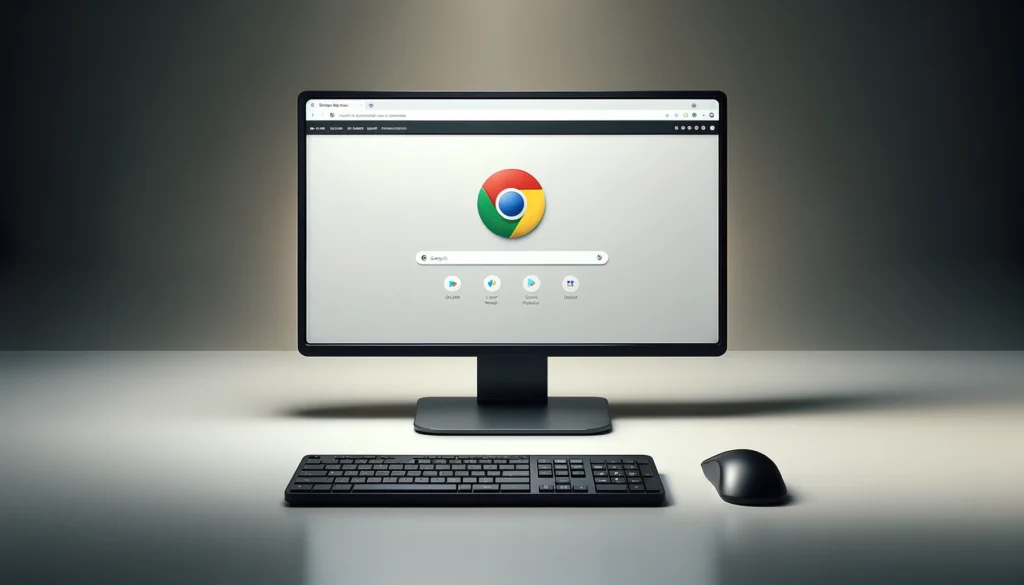
Pubblicare Storie su Instagram da PC con Chrome
Passo 1: Accesso a Instagram
Per iniziare, apri il tuo browser Chrome e visita il sito instagram.com. Entra nel tuo account inserendo le tue credenziali di accesso.
Passo 2: Apertura degli Strumenti per Sviluppatori
Clicca sui tre puntini verticali situati in alto a destra, accanto alla foto del tuo profilo. Seleziona “Altri strumenti” e poi “Strumenti per sviluppatori”.
Passo 3: Cambio dell’Interfaccia
Nella barra degli strumenti che appare a destra, clicca sull’icona che raffigura un dispositivo mobile e un tablet. Noterai che l’interfaccia di Instagram cambierà, assomigliando a quella che vedi usualmente sul tuo smartphone.
Passo 4: Carica la tua Storia
Ora, premi il tasto di ricarica della pagina. Successivamente, clicca sul simbolo “+” vicino alla tua immagine del profilo per caricare la tua Storia su Instagram.
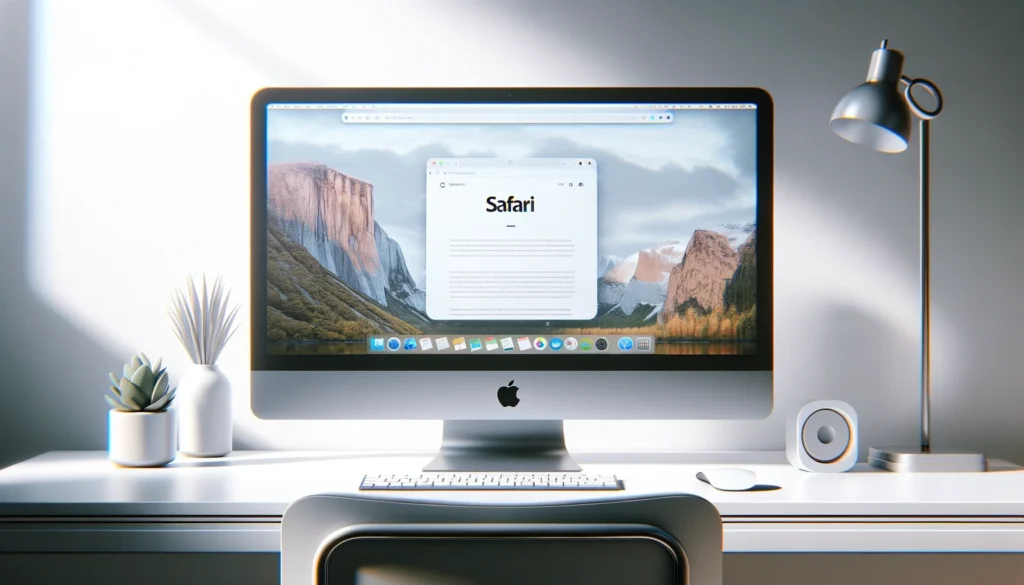
Pubblicare Storie su Instagram da Mac con Safari
Passo 1: Preparazione di Safari
Apri Safari e vai su “Safari” nella barra dei menu, quindi seleziona “Preferenze”. Clicca sul tab “Avanzate” e assicurati di spuntare l’opzione “Mostra menu di Sviluppo nella barra dei menu”.
Passo 2: Configurazione User Agent
Accedi a Instagram e poi, dal menu “Sviluppo” nella parte superiore, seleziona “User Agent” e scegli “iOS 14” (o una versione più recente disponibile).
Passo 3: Pubblica la tua Storia
Con l’interfaccia ora simile a quella di un dispositivo iOS, sarai in grado di caricare foto e Storie proprio come faresti dal tuo iPhone.
Potrebbe anche interessarti: Google Introduce Chrome Enterprise Premium: Una Nuova Era per il Browsing Aziendale
Tabella Riassuntiva
| Azione | Chrome PC | Safari Mac |
|---|---|---|
| Accedi a Instagram | ✓ | ✓ |
| Apri Strumenti per Sviluppatori | “Altri strumenti” > “Strumenti per Sviluppatori” | “Sviluppo” > “Mostra menu di Sviluppo nella barra dei menu” |
| Cambia User Agent | Icona dispositivo mobile | “Sviluppo” > “User Agent” > “iOS 14” |
| Pubblica la Storia | Clicca su “+” | Clicca su “+” |
Consigli Finali
- Assicurati di avere l’ultima versione del browser: Gli aggiornamenti più recenti offrono miglioramenti che possono influenzare la compatibilità e la funzionalità.
- Sperimenta con vari browser: Alcuni trucchi potrebbero funzionare meglio su un browser piuttosto che su un altro.
- Verifica la tua connessione internet: Una connessione instabile potrebbe influenzare il caricamento delle Storie.
Con questi semplici passaggi, sarai in grado di pubblicare le Storie su Instagram anche da PC e Mac, superando le limitazioni imposte dalla piattaforma per l’uso mobile. Felice condivisione delle tue Storie!